בעיות Windows 11 המובילות עד כה והתיקונים שלהן
- בעוד ש-Windows 11 יציב לרוב, באגים מסוימים יכולים לגרום לבעיות במחשב שלך.
- החדשות הטובות הן שמדובר במערכת הפעלה מצוינת ומקיימת את רוב ההבטחות שלה.
- למרות שהבעיות יכולות להיות רבות, הן לא חייבות להיות קבועות.
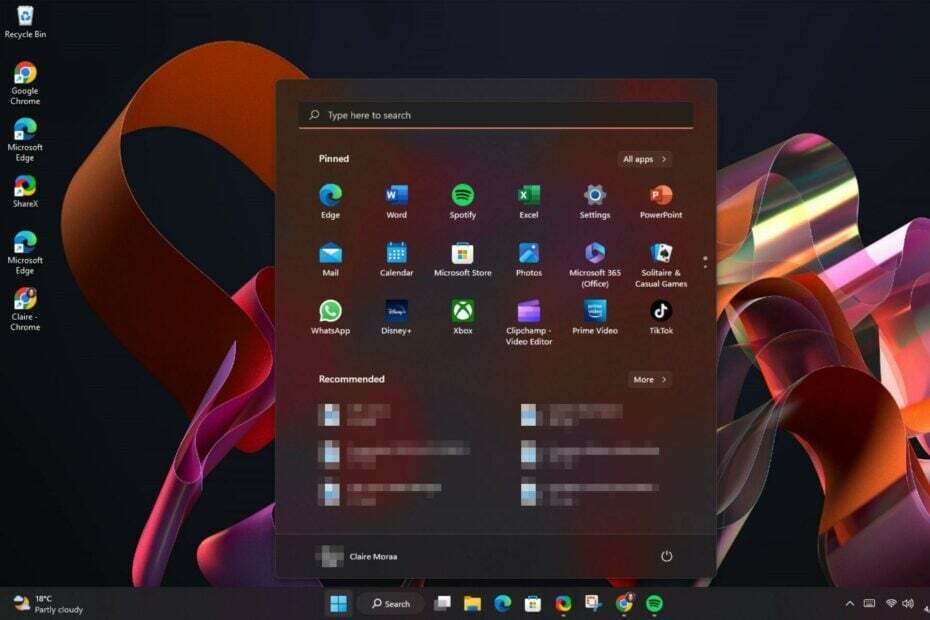
איקסהתקן על ידי לחיצה על הורד את הקובץ
כלי זה מתקן שגיאות מחשב נפוצות על ידי החלפת קבצי המערכת הבעייתיים בגרסאות העבודה הראשוניות. זה גם מרחיק אותך משגיאות מערכת, BSoDs, ומתקן נזקים שנגרמו על ידי תוכנות זדוניות ווירוסים. תקן בעיות במחשב והסר נזק לווירוסים כעת ב-3 שלבים פשוטים:
- הורד והתקן את Fortect במחשב האישי שלך.
- הפעל את הכלי ו התחל לסרוק כדי למצוא קבצים שבורים שגורמים לבעיות.
- לחץ לחיצה ימנית על התחל תיקון כדי לתקן בעיות המשפיעות על האבטחה והביצועים של המחשב שלך.
- Fortect הורד על ידי 0 הקוראים החודש.
מיקרוסופט עשתה עבודה מצוינת בהצגת כמה מעולים תכונות חדשות ב-Windows 11 שלא היו זמינים בגרסאות קודמות של מערכת ההפעלה שלו. עם זאת, זה לא מוציא את זה מהבאגים הרגילים שמתמודדים עם מחשבי Windows בדרך כלל.
בעיות אלו מתסכלות את המשתמשים ועלולות להפוך את המחשבים שלהם לאיטיים, לא מגיבים או לא יציבים. חלקם ניתנים לתיקון בקלות, וחלקם זקוקים לקצת סבלנות. גלה כמה מהמטרידים הגדולים ביותר ב-Windows 11 להלן.
האם יש בעיות עם ווינדוס 11?
Windows 11 היא כבר לא מערכת הפעלה חדשה. אנחנו קרובים להגיע לרף השנתיים מאז יציאתו, ועד כה, הוא היה רכבת הרים של טוב ורע.
למרות שמיקרוסופט ביצעה שיפורים משמעותיים במערכת ההפעלה שלה לאורך השנים, עדיין אין מנוס מכך שהמוצרים שלה מורכבים וקשים לבנייה. כתוצאה מכך, כמה באגים יחליקו בהכרח מבעד לסדקים.
מכיוון שהוא יצא מזה זמן מה, למיקרוסופט היה מספיק זמן לגהץ את הקינקים והבאגים במערכת. עם זאת, עדיין יש כמה בעיות שמשתמשים נתקלים בהן מדי יום.
בהיותו האיטרציה האחרונה של מיקרוסופט, ברור שהוא ידורג כ אחת ממערכות ההפעלה הטובות ביותר עד כה. ובכל זאת, Windows 11 אינו מוצר מושלם. כמו כל מהדורת תוכנה חדשה, יש לה חלק נכבד של בעיות ובאגים.
עם זאת, זה לא אמור להיות סיבה לדאגה שכן קודמיו התמודדו עם בעיות דומות עם חומרה, ביצועים ואבטחה, בין היתר.
למרבה המזל, רוב הבאגים המוקדמים בדרך כלל מגוהצים כאשר עדכוני Windows 11 מתפרסמים על בסיס קבוע. עם זאת, אם העדכונים הללו אינם מטפלים בבעיות שלך ואתה עדיין נתקל בבעיה אחת או שתיים, הנה כמה בעיות נפוצות וכיצד לתקן אותן.
מהן הבעיות הגדולות ביותר עם Windows 11?
1. בעיות בהפעלה מחדש
חלק מהמשתמשים דיווחו כי שלהם מחשבי PC ממשיכים לאתחל לאחר התקנת ווינדוס 11. זה יכול לקרות אם שלך למחשב אין מספיק זיכרון RAM או שאין לו את הדרייברים המתאימים לחומרה שלך.
ניתן לתקן חלק מהבעיות הללו על ידי הסרה או התקנה מחדש של תוכנית או אפליקציה מסוימת. אבל אם הבעיה שלך לא נפתרת על ידי כך, ייתכן שתצטרך לפנות למיקרוסופט לעזרה.
במקרים אחרים, ה המחשב לא יופעל מחדש בכלל. תיקון קל יהיה ל איתחולבמצב בטוח וטען רק שירותים ודרייברים חיוניים. זה יאפשר לך לבודד את הבעיה. אם זה לא עובד, אולי תצטרך לאפס את המחשב.
2. בעיות קישוריות Wi-Fi
חלק מהמשתמשים התלוננו על חיבור Wi-Fi נופל באופן אקראי או אי חיבור אוטומטי. הבעיה מתרחשת כאשר אתה מתחבר לרשת Wi-Fi חדשה, אך לאחר מכן אין קישוריות לאינטרנט.
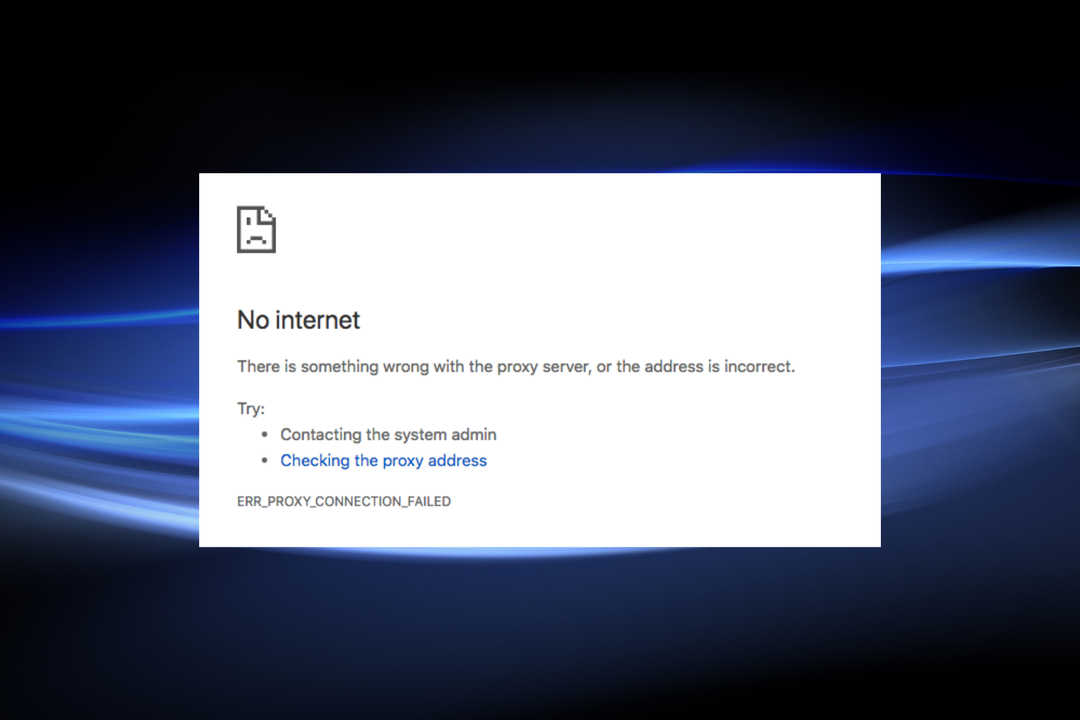
ניתן לפתור בעיה זו על ידי הפעלה מחדש של המחשב עם כבל Ethernet מחובר. עליך גם לוודא שהנתב שלך פועל כהלכה ללא בעיות כמו עדכוני קושחה או הגדרות חומת אש שגורמות לבעיה זו.
- מגבלת זיכרון RAM של Windows 11: כמה זיכרון יכול להיות למחשב שלך?
- זה עתה התקנת את Windows 11? 10 הדברים הראשונים לעשות
- כיצד לשנות שעות פעילות ב- Windows 11
3. מסך המוות הכחול (BSOD)
ה מסך כחול של מוות היא בעיה נפוצה של Windows 11 שיכולה להיגרם מכל מספר בעיות. ה-BSOD הוא שגיאה חמורה מאוד. זה אומר שהמחשב שלך הפסיק לפעול כראוי ואולי צריך תיקון.
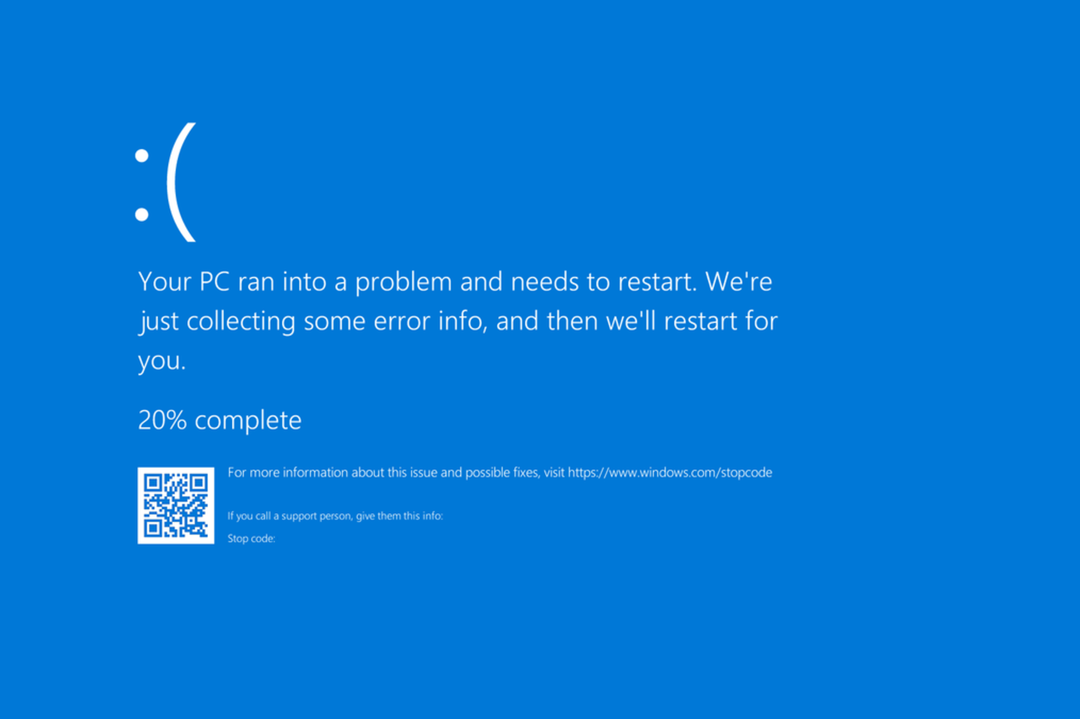
זה מתרחש כאשר מנהל ההתקן מפסיק להגיב או יישום קורס, מה שגורם ל-Windows להפסיק לעבוד עד שתפעיל מחדש את המחשב. בדרך כלל אתה יכול לפתור בעיה זו על ידי עדכון דרייברים או התקנה מחדש של תוכנה שעלולה לגרום לבעיה.
שגיאות BSoD נפוצות אחרות כוללות:
| שגיאת BSoD | מַשְׁמָעוּת |
| 0x0000004E | שגיאה זו נגרמת בדרך כלל על ידי עדכון Windows פגום |
| Wdfilter.sys | זוהי שגיאת BSoD הנגרמת כאשר יש בעיה עם מנהל ההתקן של Windows Defender Mini-Filter |
| 0xc0000001 | זה מרמז שיש בעיה במגזר האתחול שלך |
| 0x00000154 | זה בדרך כלל קשור לנהג מיושן או פגום |
4. אפליקציות לא פועלות כהלכה
אחת הבעיות הנפוצות ביותר שדווחו על ידי מאמצים מוקדמים של Windows 11 הייתה שאפליקציות לא פעלו כהלכה במערכת ההפעלה החדשה.
חלק מהמשתמשים דיווחו על בעיות באפליקציות כמו Microsoft Edge לא עובד נכונה. במקרים אחרים, אפליקציות Windows 11 לא נפתחו או לא הגיב לאחר מספר שניות.
אם אפליקציה אינה פועלת כהלכה לאחר העדכון ל-Windows 11, ייתכן שהסיבה לכך היא תוכנה או מנהלי חומרה ישנים. אתה יכול לעדכן את מנהלי ההתקן או להתקין מחדש את האפליקציה.
5. זמן אתחול איטי
ייתכן שתבחין כי שלך אתחול המחשב לוקח יותר זמן מהרגיל לאחר התקנת ווינדוס 11. הסיבה לכך היא שמיקרוסופט שילבה יותר תכונות במערכת ההפעלה, והיא זקוקה ליותר זמן כדי לטעון את כולן.
בנוסף, ל-Windows 11 זמן אתחול מהיר יותר מגירסאות קודמות של Windows, הודות לתכונה הנקראת הפעלה מהירה. עם זאת, אם אתה משתמש בכונן קשיח מסורתי, ייתכן שיחלוף זמן רב יותר עד שהמחשב שלך לאתחל מאשר בגירסאות קודמות של Windows.
בעיה זו מתרחשת בדרך כלל כאשר יש הרבה נתוני זבל בכונן הקשיח של המחשב שלך או זיכרון RAM. הפתרון הוא ל לכבות תהליכים מיותרים ותכונות.
6. בעיות של Windows Update
Windows Update הוא אחת התכונות השימושיות ביותר ב-Windows 11, מכיוון שהוא שומר את המחשב שלך מעודכן בכל תיקוני האבטחה ועדכוני התוכנה האחרונים.
עם זאת, יש מקרים שבהם Windows Update לא מצליח לעבוד כראוי, מה שמשאיר אותך תקוע עם גרסה מיושנת של Windows שחשופה כעת לפגיעויות. זה יכול להיות בגלל שהחומרה והתוכנה שלך אינם תואמים.
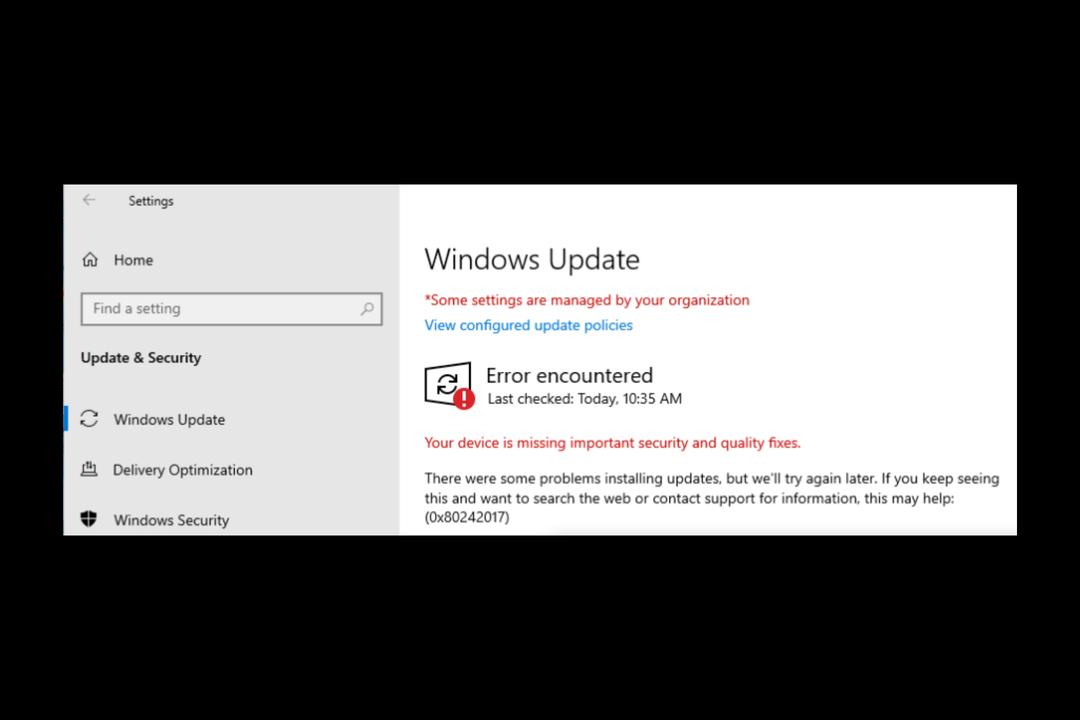
כמה שגיאות עדכון של Windows הם מטרדים קלים שניתן לטפל בהם בקלות הפעלת פותר הבעיות של Windows Update, בעוד שאחרים הם באגים עוצרי ראייה שהופכים את המחשב שלך לבלתי שמיש.
עובדה ידועה היא שחלק מהמשתמשים שדרגו ל-Windows 11 למרות שהמכשירים שלהם לא עומדים ב- דרישות מערכת מינימליות. למרות שזה עשוי לעבוד, אתה עלול לפספס כמה עדכונים או שגיאות בגלל בעיות תאימות.
אם המחשב שלך מתקשה להתקין עדכונים, כנראה כיסינו את שגיאת העדכון, אז הקפד לבדוק זאת.
כמה שגיאות נפוצות של עדכון Windows כוללות:
| שְׁגִיאָה | מַשְׁמָעוּת |
| 0x80242017 | במחשב חסרים כמה קבצי מערכת קריטיים |
| 0xc1900223 | מתרחש בגלל רכיבי עדכון Windows פגומים |
| 0x80242ff | זה יכול לקרות עקב תצורה שגויה של הגדרות התוכנה |
| 0x800f0986 | מונע ממך להתקין את העדכונים האחרונים של Windows |
| 0x80080008 | העדכון נכשל ונתקע בגלל קבצי עדכון לא שלמים |
7. בעיות בלוטות'
Bluetooth היא אחת התכונות החשובות ביותר בכל מכשיר כיום, והיא חלק חיוני מ-Windows 11.
ל-Windows 11 יש כמה יכולות בלוטות' חדשות, כולל היכולת לשלוח קבצים מהמחשב שלך למכשיר אחר, אבל יש לה גם כמה בעיות.
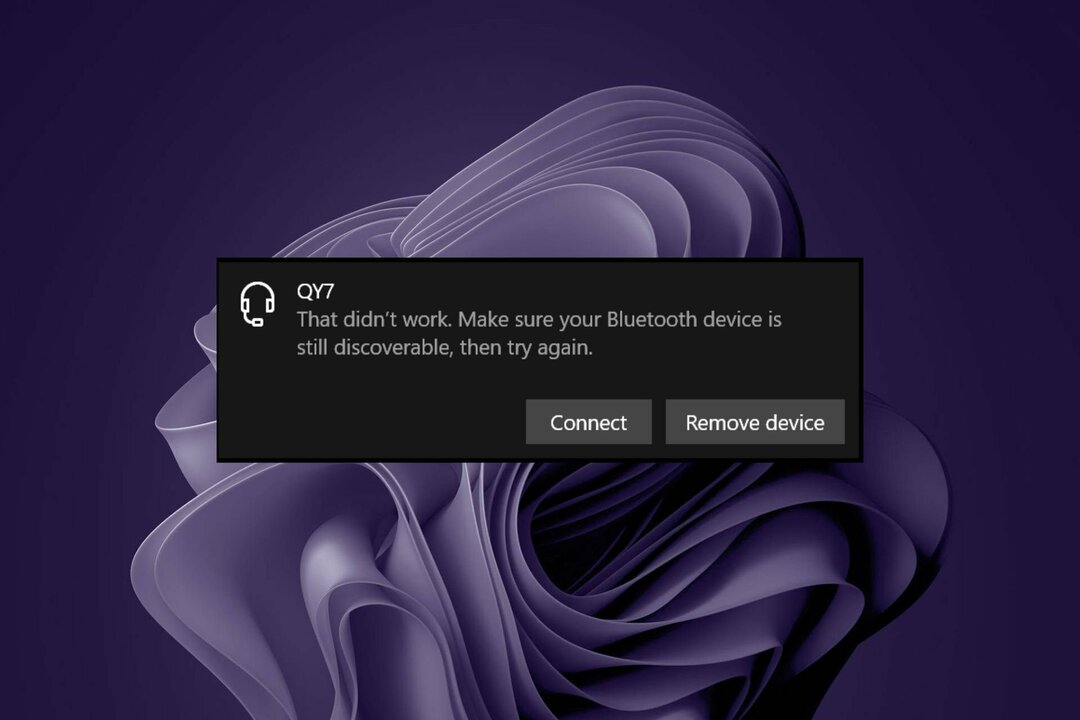
כמה אנשים דיווחו כי שלהם חיבור בלוטות' לא עובד, אחרים אומרים שהוא איטי או בפיגור, בעוד שאחרים אומרים שהוא לא יתחבר בכלל.
בעיות בלוטות' יכולות להיגרם מכמה דברים. לדוגמה, אם יש לך מחשב חדש עם מתאם Bluetooth ישן, ייתכן שהוא לא יעבוד כמו שצריך.
ניתן לתקן את רוב בעיות ה-Bluetooth הללו על ידי בדיקת התאימות של מתאם ה-Bluetooth שלך ו עדכון מנהלי ההתקן של ה-Bluetooth שלך.
בעיות נפוצות של Windows 11 Bluetooth כוללות:
| שגיאת Bluetooth | מַשְׁמָעוּת |
| Bluetooth לא מוצא מכשירים | זה כאשר תכונת ה-Bluetooth שלך מופעלת אך לא ניתן למצוא מכשירים זמינים |
| רמקולי Bluetooth מותאמים אך לא מחוברים | זה מתרחש כאשר רמקול ה-Bluetooth שלך אינו מזוהה כהתקן שמע |
| מכשיר בלוטות' לא ידוע | בעיה זו עלולה להתרחש כאשר מכשיר לא מזוהה מופיע ברשימת מכשירי ה-Bluetooth שלך |
| לא ניתן להסיר מכשיר Bluetooth | זה כאשר אתה מנסה להסיר מכשיר Bluetooth, אך כל הניסיונות נכשלים |
8. התחממות יתר
אנשים רבים דיווחו על בעיות התחממות יתר במחשבים שלהם לאחר שדרוג ל-Windows 11.
בעיה זו יכולה להשפיע על כל גרסה של Windows, אבל נראה שלאנשים יש יותר בעיות עם בעיה זו לאחר השדרוג ל-Windows 11 מאשר בעבר.
אם שלך נראה שהמחשב מתחמם יתר על המידה בזמן הפעלת Windows 11, נסה לעדכן אותו עם מנהלי ההתקן העדכניים ביותר עבור לוח האם וכרטיס המסך שלך. כמו כן, אם שלך מאוורר המעבד לא מסתובב, ודא שהוא פועל כראוי.
כרית קירור או מאוורר הם הדרך הטובה ביותר להתמודד עם בעיה זו. אתה יכול גם לבדוק את הטמפרטורה של המחשב כדי לראות אם הוא גבוה מדי וצריך קירור.
9. ביצועים איטיים
אם המחשב שלך מרגיש איטי או איטי, זה יכול להיות מתסכל. למרות שכל גרסה של Windows יכולה לחוות את הבעיה הזו, עם Windows 11, זה יותר סטירת לחי, בהתחשב בכל השיפורים.
הסיבה העיקרית מאחורי הביצועים האיטיים היא בדרך כלל מערכת הפעלה מיושנת, בעיות חומרה או גורמים אחרים כגון תוכנות זדוניות או וירוסים המאטים את ביצועי המחשב שלך.
אתה תמיד יכול להשתמש בכמה טריקים כדי להגביר את המהירות והביצועים של Windows 11, אבל אם החומרה שלך נכשלת, תזדקק ליותר מכמה שינויים כדי לצאת מהתיקון הזה.
10. בעיות הקפאה/התרסקות
חלק מהמשתמשים דיווחו שהמחשבים שלהם קופאים או קורסים כשהם מנסים להשתמש באפליקציות או אתרים מסוימים. אם שלך המכשיר קופא או קורס באופן קבוע בזמן השימוש ב-Windows 11, ייתכן שיש בעיה בתצורת החומרה או התוכנה שלך.
טיפ מומחה:
ממומן
קשה להתמודד עם כמה בעיות במחשב, במיוחד כשמדובר בקבצי מערכת ומאגרים חסרים או פגומים של Windows שלך.
הקפידו להשתמש בכלי ייעודי, כגון Fortect, אשר יסרוק ויחליף את הקבצים השבורים שלך בגרסאות הטריות שלהם מהמאגר שלו.
בעיה זו עלולה להתרחש כאשר אתה מנסה לפתוח תוכניות או אפליקציות מסוימות במכשיר שלך. המכשיר שלך עלול לקפוא או לקרוס במהלך תהליך פתיחת האפליקציות הללו.
אם זה קורה, עליך לבדוק את דרישות המערכת של התוכנית שאתה מנסה לפתוח. לא סביר שהוא יעבוד כראוי במחשב שלך אם יש בעיות תאימות כלשהן.
אולי גם תצטרך להריץ מבחן זיכרון וודא ש-RAM שלך תואם ל-Windows 11. ברוב המקרים, ייתכן שתצטרך לשדרג את זיכרון ה-RAM שלך או להרחיב מקום בכונן הקשיח שלך למחשב שלך להתמודד עם Windows 11 ללא בעיות.
11. בעיות תאימות תוכנה
בעיה אחת עם Windows 11 היא שחלק מהתוכניות עדיין לא יעבדו איתה. ייתכן שתקבל הודעת שגיאה ש האפליקציה הזו לא יכולה לפעול במחשב האישי שלך כי זה לא תואם למערכת ההפעלה החדשה.
זה יכול להיות בגלל שהמפתח עדיין לא עדכן את התוכנה שלו או בגלל ש-Windows 11 שינתה משהו מהותי לגבי אופן הפעולה של אפליקציות עם המחשב שלך.
אם אתה מתקשה להתקין או להפעיל את האפליקציות המועדפות עליך ב-Windows 11, נסה להתקין אותן מ-Microsoft Store.
לחלופין, נסה להתקין אותם מחדש מאפס באמצעות גרסת המהדורה האחרונה הזמינה מהאתרים הרשמיים שלהם במקום עדכונים אוטומטיים.
12. בעיות בחיי סוללה
חיי הסוללה הם אחת התלונות הגדולות ביותר על Windows 11, כאשר משתמשים רבים מדווחים שהמכשירים שלהם מתרוקנים מהר מהרגיל.
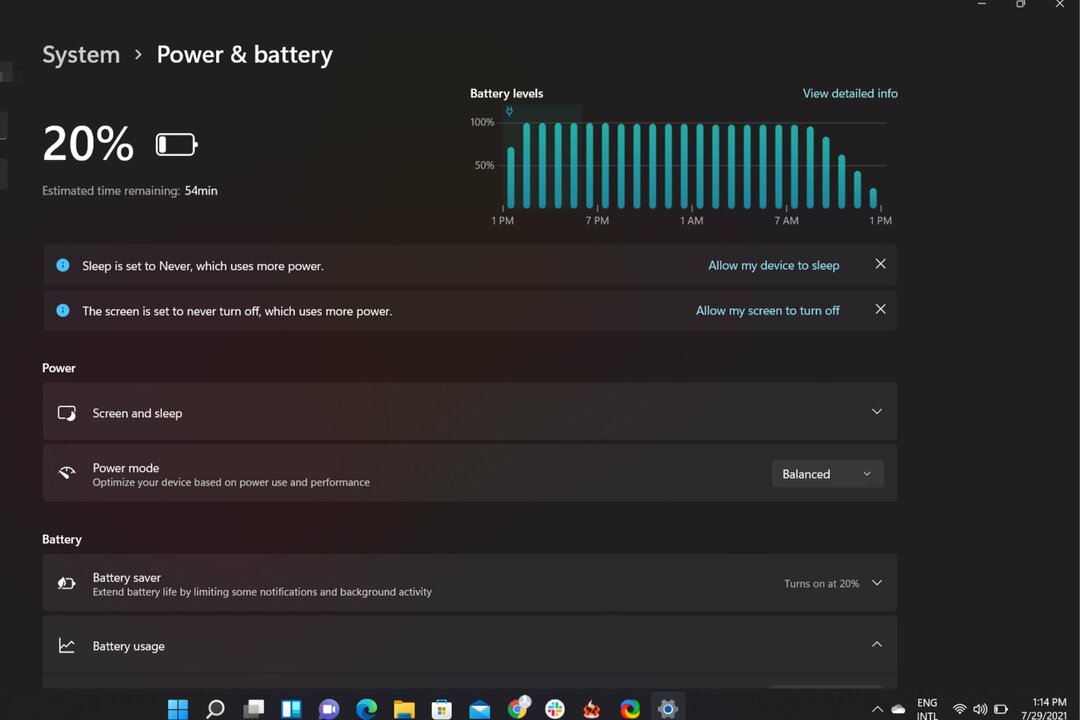
Windows 11 היא מערכת הפעלה חזקה מאוד עם תכונות נוספות. כמובן, ה צריכת הסוללה לא יהיה דומה לקודמיו. עם זאת, אם שלך המחשב הנייד מרוקן את הסוללה שלו מהר מהרגיל, זה יכול להיות בגלל בעיה עם Windows 11.
כמו כן, אם יש לך מחשב נייד או מחשב ישן יותר ואינך משתמש בסוללה או מתאם חדשים, אתה יכול לראות חיי סוללה קצרים משמעותית. אולי זה שווה את זה בדוק את תקינות הסוללה שלך רק כדי לוודא שהכל עובד בצורה אופטימלית.
13. שימוש גבוה במעבד
אחת הבעיות הנפוצות ביותר עם Windows 11 היא שימוש גבוה במעבד. כאשר זה קורה, זה בדרך כלל בגלל שיישום או תהליך משתמש ביותר מדי ממשאבי המעבד של המחשב שלך וגורם לתוכניות אחרות להאט או להקפיא.
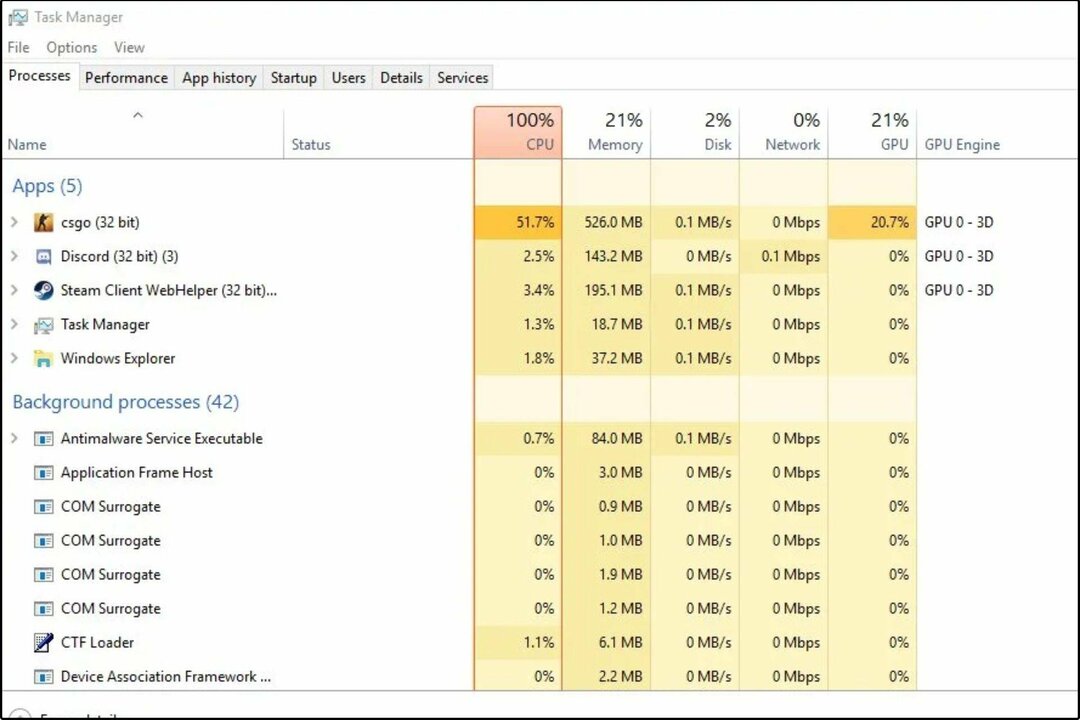
זה יכול לקרות כאשר המחשב שלך מתחיל להתמעט בזיכרון או מנסה להפעיל מספר תהליכים בו-זמנית.
אם אתה מבחין בשימוש גבוה ב-CPU במחשב שלך, נסה לסגור את כל התוכניות הפתוחות ולראות אם זה עוזר להפחית את העומס על המעבד של המחשב שלך.
אם זה לא פותר את הבעיה, ייתכן שיש בעיה נוספת בהישג יד, כמו תוכנה זדונית או בעיית תוכנה אחרת, שדורשת את תשומת הלב שלך לפני שתוכל לחזור למהירויות רגילות.
14. בעיות סאונד
מספר משתמשים דיווחו בעיות סאונד לאחר שדרוג ל-Windows 11. זה לא כולל צליל שמגיע מהרמקולים או מהאוזניות שלהם. למרות שזה בדרך כלל תיקון קל, ייתכן שתצטרך לבצע פתרון בעיות כדי להפעיל את האודיו שלך בחזרה.
אם אתה מתקשה לשמוע משהו מהמחשב שלך, יכול להיות שזה נובע מקומץ בעיות שונות. ראשית, בדוק את הגדרות הסאונד שלך כדי לוודא שהן אינן מושתקות או מושבתות נמוך מדי.
ייתכן שתצטרך גם לעדכן את מנהלי ההתקן של השמע שלך, במיוחד אם אתה מקבל א צליל פצפוץ. במקומות אחרים, אתה יכול גם שפר את איכות הצליל שלך ב-Windows 11 מהטיפים המומלצים שלנו.
15. אייקונים נעלמים
אם שמתם לב שחלק מה-i שלךחסרונות כבר לא מופיעים בשורת המשימות או על שולחן העבודה שלך, זה לא בגלל שהם נעלמו לתמיד. סמלים שנעלמים יכולים להיגרם מסיבות רבות ולכן קשה לאתר סיבה אחת לבעיה זו.
זו יכולה להיות בעיה באנטי-וירוס או בתוכנות צד שלישי המותקנות במחשב שלך שמתנגשות עם Windows 11, או שאולי השבתת כמה הגדרות ב-Windows 11 שנדרשו כדי להציג סמלים כמו שצריך.
אתה יכול בקלות שחזר סמלי שולחן עבודה חסרים על ידי ביצוע המדריך המומחה שלנו.
16. ווינדוס 11 לא נכבה
מה הסיכויים לכך כיבוי המחשב עשוי להיות גם בעיה? זה נראה כמו תיקון קל במבט ראשון, אחרי הכל, רק לוקח קצת זמן עד שהמחשב נכבה כמו שצריך.
לרוב, זה בגלל שעדיין פועלות ברקע תוכניות או תהליכים שמונעים מהמחשב להיסגר. ראשית, ודא שכל היישומים סגורים לפני שתנסה לכבות את המחשב שלך.
אם למחשב שלך לוקח חמש דקות או יותר לכבות כאשר אתה לוחץ על לחצן ההפעלה בתפריט התחל או במקלדת שלך, ייתכן שהדבר נובע מבעיה באופן שבו Windows מטפל בכיבוי של Windows 11.
אתה צריך התאם את הגדרות החשמל שלך כדי לקבל איזון בין יעילות וביצועים. אני מקווה שזה יפתור את בעיית המחשב שלך בלי כיבוי.
17. בעיות התחברות
אף אחד לא מצפה להינעל מחוץ למכשירים שלו כאשר הוא מנסה להיכנס ל-Windows. כמובן, תמיד אפשר לחסל סיסמאות, אבל זה לא מומלץ בעת שימוש במחשב משותף.
אם שדרגת ל-Windows 11 ו- מסך הכניסה אינו מוצג, יכול להיות שזו בעיה בפרופיל המשתמש שלך. א פרופיל משתמש פגום יכול להתרחש מסיבות רבות, אז תחילה עליך לבדוק אם אתה יכול להיכנס כמשתמש אחר.
זה יכול להיות גם בגלל מושחת או מפתחות רישום פגומים או קבצים. אם אתה מתקשה להיכנס עם חשבון מקומי במקום חשבון Microsoft, בדוק שוב שאתה מזין את פרטי שם המשתמש והסיסמה הנכונים.
18. שגיאות מפתח מוצר לא חוקיות
רוב המשתמשים דיווחו על הודעת שגיאה לא חוקית של מפתח מוצר בזמן שניסו להוריד או להפעיל את Windows 11.
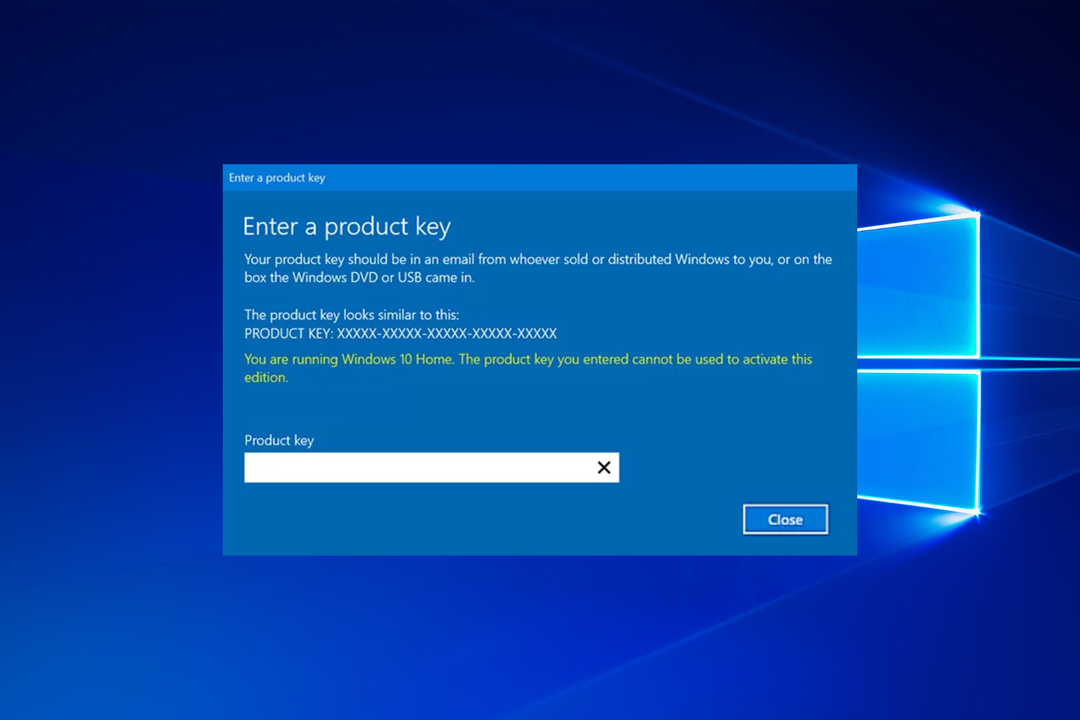
אם תנסה להפעיל את העותק שלך של Windows 11 באמצעות פותר בעיות ההפעלה המובנה, הוא יגיד לך מפתח המוצר לא עובד או אינו חוקי. זה קורה כאשר אתה מנסה להשתמש רישיון לא חוקי מקש מגרסה ישנה יותר של Windows כדי להפעיל את Windows 11.
שינויי חומרה אחרונים ומשמעותיים עשויים גם הם למלא תפקיד עצום, אז עיין ברשימה המפורטת שלנו שגיאות הפעלה וללמוד כיצד לנווט בנושאים כאלה.
19. בעיות של Windows 11 עם משחקים
משחקים ב-Windows 11 יכולים להיפגע או לפספס. חלק מהמשחקים יפעלו בסדר, בעוד אחרים יקרסו או לקפוא במהלך המשחק. אם אתה רוצה לוודא שאתה לא נתקל בבעיה זו, נסה את הפעולות הבאות:
- ודא שכל הדרייברים שלך מעודכנים - זה יבטיח שכרטיס המסך וכרטיסי הקול שלך פועלים כראוי ושאין בעיות עם גרסאות תוכנה ישנות יותר.
- בדוק אם יש עדכונים למשחק עצמו - למשחקים רבים יש מערכות עדכון משלהם, כך שאם יש באגים בתוכנה, זה אמור לתקן את זה.
- השבת את תוכנת האנטי וירוס - תוכניות אנטי-וירוס וחומות אש עלולות לעתים קרובות להפריע למידת הפעלת המשחק שלך. ודא שכל תוכניות האנטי-וירוס מושבתות לפני הפעלת משחק או יישום כדי שלא יתנגשו זו בזו.
בעיות משחק אחרות כוללות:
| בעיה במשחקים | מַשְׁמָעוּת |
| גמגום במשחקים | זה כאשר אתה חווה עיכובים ופיגים תכופים במהלך המשחק |
| FPS נמוך | זו הסיבה שיש הרבה הפרעות תמונה והבהוב מסך |
| תכונות המשחקים אינן זמינות | שגיאה זו מתרחשת כאשר גרסת Windows שלך אינה מעודכנת לקבלת התכונות |
מה החיסרון של ווינדוס 11?
ברוב התוכנות, היתרונות והחסרונות הם תחום אפור, בהתחשב בכך שכל משתמש הוא שונה. מה שנראה כמו יתרון יכול להיות חיסרון לאדם הבא.
להלן רק חלק מהבעיות שרוב המשתמשים יכולים להסכים שניתן היה לשפר בהן:
- תמיכה מוגבלת במכשירים ישנים יותר - Windows 11 אינו תומך בחומרה ישנה יותר כמו קודמתה. אם יש לך מחשב ישן יותר ואתה רוצה לשדרג ל-Windows 11, יש סיכוי שאפליקציות מסוימות לא יעבדו במכשיר שלך לאחר השדרוג.
- דרישות מערכת מחמירות - דרישות המינימום עבור Windows 11 הן די גבוהות, מה שאומר שייתכן שחלק מהמחשבים הישנים יותר לא יוכלו להריץ גרסה זו של Windows. ייתכן שיהיה עליך לרכוש מחשב חדש שעומד בדרישות אלה.
- עתיר משאבים - Windows 11 היא מערכת הפעלה עתירת משאבים. עם כל עדכון, הצורך ליותר זיכרון וכוח עיבוד להפעלת Windows 11 הולך ומתברר.
- שיפוץ ממשק - למרות שזה לא יכול להיות חיסרון עבור משתמשים מסוימים, ממשק Windows 11 יכול להיות מבלבל. זה יכול לקחת קצת התרגלות עבור משתמשים ותיקים.
האם אוכל לחזור ל-Windows 10 מ-Windows 11?
כן, אתה יכול לחזור לגרסה הישנה של Windows. אם אתה משתמש ב-Windows 11 זמן מה, אתה עשוי לתהות מדוע מישהו ירצה לשדרג לאחור ממערכת הפעלה כל כך נהדרת.
Windows 11 היא מערכת ההפעלה הפופולרית ביותר, ומסיבה טובה. זה בטוח יותר מקודמיו, פחות מעצבן ויש לו את התכונות הרצויות.
אבל אם אתה מפעיל את Windows 11 על חומרה ישנה יותר או לא אוהב את המראה החדש, אולי תשקול מעבר חזרה ל-Windows 10.
ישנם כמה הבדלים בין שתי הגרסאות הללו של Windows, ואנו מפרטים את הגרסה שלנו השוואה מקיפה זה לצד זה של Windows 10 לעומת 11.
סיבות נוספות למעבר כוללות:
- תופס יותר מדי מקום אחסון
- זה איטי בחומרה ישנה יותר
- בעיות תאימות
לסיכום, מיקרוסופט עשתה צעדים גדולים לקראת יצירת מערכת אמינה. הוא מתפקד טוב יותר ואינו דורש תחזוקה כמו מערכות הפעלה קודמות.
בהחלט יש באגים, וחלקם מתסכלים. אבל, כשמסתכלים על זה כמכלול, היתרונות עולים בהרבה על השליליים.
למרות שאיננו יכולים להבטיח שהמחשב שלך יפעל ללא תקלות, אתה יכול לעבור על כל אחת מהבעיות הנפוצות ביותר לעיל בעצמך כדי למנוע בעיות מסובכות יותר.
אל תהסס ליידע אותנו על כל בעיה אחרת ב-Windows 11 שנראית כמתרחשת באופן קבוע אך אינה מוזכרת כאן.
עדיין נתקלים בבעיות?
ממומן
אם ההצעות לעיל לא פתרו את הבעיה שלך, המחשב שלך עלול להיתקל בבעיות קשות יותר של Windows. אנו מציעים לבחור בפתרון הכל-באחד כמו Fortect לתקן בעיות ביעילות. לאחר ההתקנה, פשוט לחץ על הצג ותקן לחצן ולאחר מכן לחץ התחל תיקון.


